印刷サーバーの設定
システムにローカルプリンタまたはネットワークプリンタを追加すると、そのプリンタにローカルシステムからアクセスできるようになります。プリンタをインストールするシステムが「印刷サーバー」になります。
プリンタは、Admintool と LP 印刷サービスコマンドのどちらでも追加できます。次に、それぞれを使用する方法を説明します。
Admintool を使用してローカルプリンタを追加する方法
-
プリンタサーバーにするシステムを選択します。
pkginfo(1) コマンドを使用して、印刷サーバーに印刷パッケージ SUNWpcr、SUNWpcu、SUNWpsr、SUNWpsu、SUNWscplp、および SUNWpsf がインストールされているか確認します。
# pkginfo package_instance
-
プリンタをプリンタサーバーに接続し、プリンタの電源を入れます。
ハードウェアのスイッチとケーブルの要件については、プリンタのインストールマニュアルを参照してください。
-
プリンタを接続したプリンタサーバー上で Admintool を起動します。
詳細は、「Admintool を起動する方法」の手順を参照してください。
-
「編集 (Edit)」メニューから「追加 (Add)」、「ローカルプリンタ (Local Printer)」の順に選択します。
-
フィールドに情報を入力する必要がある場合は、「ヘルプ (Help)」ボタンをクリックして、このウィンドウのフィールド定義を表示します。
-
「了解 (OK)」をクリックします。
-
Admintool を終了します。
左上隅にあるボタンをクリックし、「終了 (quit)」を選択します。
-
新しいプリンタへのアクセスをクライアントに追加します。
これでプリンタは追加されました。プリンタへのアクセスをクライアントで作成します。詳細は、「印刷クライアントの設定」を参照してください。
-
オプションの作業を完了します。
プリンタを設定するときは、オプションの (省略可能な) 作業がいくつかあります。残りの作業の参照先については、「印刷の設定の作業マップ」を参照してください。
「Admintool: ローカルプリンタの追加 (Add Local Printer)」ウィンドウの入力例
この例では、プリンタ luna が印刷サーバー krypton に追加されています。
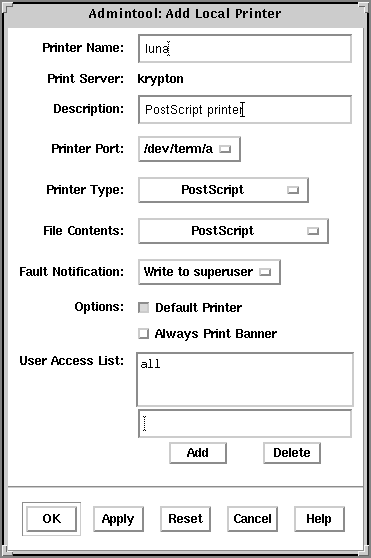
LP コマンドを使用してローカルプリンタを追加する方法
ローカルプリンタの追加は、コマンド行インタフェースを使用しても行えます。
-
プリンタサーバーにするシステムを選択します。
pkginfo(1) コマンドを使用して、印刷サーバーに印刷パッケージ SUNWpcr、SUNWpcu、SUNWpsr、SUNWpsu、SUNWscplp、および SUNWpsf がインストールされているか確認します。
# pkginfo package_instance
-
プリンタをプリンタサーバーに接続して、プリンタの電源を入れます。
ハードウェアのスイッチとケーブル接続の要件については、プリンタのインストールマニュアルを参照してください。
-
lp の所有権を設定して、ポートデバイスに対する読み取り権と書き込み権を設定します。
# chown lp /dev/term/device # chmod 600 /dev/term/device
-
lpadmin(1M) コマンドを使用して、プリンタ名、デバイス、プリンタタイプ、および内容形式を定義します。
-
lpfilter(1M) コマンドを使用して、フィルタを印刷サーバーに追加します。
-
プリンタがプリンタ要求を受け入れて、その要求を印刷できるようにします。
# accept printer-name # enable printer-name
-
lpstat(1) コマンドを使用して、プリンタが正しく構成されているか確認します。
# lpstat -p printer-name
-
(省略可能) プリンタの説明を追加します。
# lpadmin -p printer_name -D "description"
-
新しいプリンタへのアクセスをクライアントで追加します。
これでプリンタは追加されました。プリンタへのアクセスをクライアントで作成します。詳細は、「印刷クライアントの設定」を参照してください。
-
オプションの作業を完了します。
プリンタを設定するときは、オプションの (省略可能な) 作業がいくつかあります。残りの作業の参照先については、「印刷の設定の作業マップ」を参照してください。
例 - LP コマンドを使用してローカルプリンタを追加する
この例では、ローカルの PostScript プリンタを印刷サーバーで印刷できるようにする方法を示しています。この例のコマンドは、プリンタが接続されている印刷サーバーで実行しなければなりません。この例では次の情報を使用していますが、これらの情報は状況によって異なります。
-
プリンタ名: luna
-
ポートデバイス: /dev/term/b
-
プリンタタイプ: PS
-
ファイル内容形式: postscript
- © 2010, Oracle Corporation and/or its affiliates
